Hirdetés
Csak a Microsoft frissítse a számítógépet a Windows 10 rendszerre Még ideje frissíteni a Windows 10-re?A Microsoft valóban azt akarja, hogy frissítsen a Windows 10-re. De kell? Annak érdekében, hogy meggondoljuk magunkat, egyaránt érvelünk a profi és a kontra ellen, és óvatos tanácsokat kínálunk. Hogyan döntesz? Olvass tovább ? Nyugodj meg, nem minden veszik el!
Február óta a Windows 10 frissítést javasolt frissítésként helyezik el a Windows 7 és a Windows 8.1 számítógépeken. Ha nem megfelelő időben nyomja meg a rossz gombot, akkor a frissítés útján fogja találni magát, és mire rájön, hogy mi történik, valószínűleg átlépte a visszatérés pontját.
A Microsoft annyira magabiztos, hogy értékelni fogja a Windows 10-et, ártalmatlan frissítésnek tűnik. De mint egy meglepetés kölyökkutya, akit egy gondolatlan rokon adományoz, a Windows 10 egészen másféle vadállat és nagy felelősségvállalás.
Készen állsz arra, hogy feladja a régi Windowsot?
Azért vagyunk itt, hogy bemutassuk Önt a Windows 10-hez, elmagyarázzuk, hogyan kell gondoskodni róla,
és megmutatjuk, hogyan lehet visszalépni a korábbi Windows verzióra abban az esetben, ha elutasítja a frissítést.1. Nézze meg a Windows 10 rövid ismertetőjét
A Windows 10 a Microsoft új zászlóshajója. Sok csengővel és sípmal érkezik, beleértve a digitális asszisztens Cortana, a új böngészőt hívtak Él, beépített virtuális asztali gépek az új alatt Feladat nézet opció a tálcán, Mac-szerű Műveletközpont, egy átdolgozták Start menü, és még sok más.
Ha nem dönti el, hogy a Windows 10-hez ragaszkodik-e vagy sem, akkor nézd meg, hogy tetszik ez az új szolgáltatás, amely segít eldönteni. Ne feledje, hogy 30 nap áll rendelkezésére a kényelmes besoroláshoz.
Íme néhány tipp a nem kezelt Windows 10 felhasználók számára:
- A rendszerben számos rendszer eszköz található Teljesítmény felhasználói menü 10 elhanyagolt Windows nagyhatalom és hogyan lehet hozzájuk férniBármelyik zümmögésével és forgatógombjával, még a legkeményebb Windows rajongók sem fedezték fel annak összes összetett tulajdonságát. Összeállítottuk azokat a rejtett Windows tippeket és trükköket, amelyeket azt gondolunk, hogy bárki értékelni fog. Olvass tovább . nyomja meg Windows billentyű + X vagy kattintson a jobb gombbal a Rajt gomb.
- A Beállítások alkalmazás A Windows 10 Beállítási útmutató: Mindent megtehetszIsmeri a Windows 10 Beállítások alkalmazásának útját? Itt van minden, amit tudnod kell. Olvass tovább (felsorolva Rajt vagy nyomja meg a gombot Windows billentyű + I) lassan cseréli a régi Vezérlőpultot; ha nem szereti az alapértelmezett beállításokat, akkor múlik attól!
- Ha nem talál valamit, nyomja meg a gombot Windows kulcs és kezdje el kulcsszó beírását. Amikor gépel Segítség, meg kell találnia a Fogj neki alkalmazás, amely mélyreható bevezetést nyújt a Windows 10-hez, beleértve a videókat és a képernyőképeket tartalmazó lépésről lépésre szóló útmutatókat.
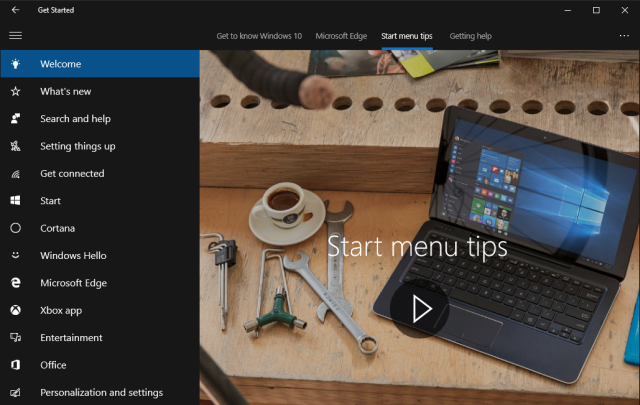
A Windows 10 sokkal jön új alkalmazások és hivatkozások Szervezze meg a Windows 10 rendszert az Új alkalmazások és hivatkozások segítségévelSokat fog használni a Windows 10 rendszert? Összeállítottuk a Microsoft új operációs rendszerének használatának legjobb módjait, hogy a PC-t rendszeresen megőrizzék, hogy még többet tehessenek. Olvass tovább . Böngésszen néhány cikkünkben, hogy megismerkedjen. Például, tudjon meg más ügyes dolgokról olyan szolgáltatások, amelyek felbecsülhetik a Windows 10 alkalmazást 10 meglepő ok, miért fog tetszeni a Windows 10Manapság szinte jó utálni a Windows 10 rendszeren. Ne hagyja, hogy ez megfosztja a Windows 10 előnyeitől! Megmutatjuk, mire hiányzik. Olvass tovább . Ha elakad, itt van, hogyan teheti meg kérjen segítséget a Windows 10 rendszerben Hogyan kaphat segítséget a Windows 10 rendszerbenSegítségre van szüksége a Windows 10 rendszerrel kapcsolatban? Íme a legjobb módja annak, hogy megtalálják a szükséges segítséget, akár magában az operációs rendszerben, akár a telepített alkalmazásokban. Olvass tovább .
2. Ne felejtsd el a buktatókat
Adsz egy esélyt a Windows 10-nek? A Microsoft talán azt mondja neked, hogy nem fogja megbánni, de megvizsgáltuk a finom nyomtatást. A Windows 10-nek számos potenciálisan irritáló tulajdonságok 7 dolog, ami valóban bosszant minket a Windows 10-rőlNem titok, hogy a Windows 10 nem tökéletes. A Cortana zavaró jellegű, a kötelező frissítések problémákat okozhatnak, és sokan félig sütöttnek tűnnek. Bemutatjuk a Windows 7 legszembetűnőbb bosszantásait. Olvass tovább és inkább azt szeretnénk, ha felkészültek, mint csalódottak.
Adatvédelem és biztonság
Az adatvédelem az egyik legnagyobb aggodalom Minden, amit tudnia kell a Windows 10 adatvédelmi kérdéseirőlNoha a Windows 10-nek vannak olyan problémái, amelyeket a felhasználóknak tisztában kell lenniük, sok állítás nem került felhasználásra arányosan. Itt található az útmutató, amelyben mindent meg kell tudni a Windows 10 adatvédelmi kérdéseiről. Olvass tovább a Windows 10 rendszerben. De mit tehetsz? Mielőtt bármi mást tenné, menjen át alapértelmezett Windows 10 beállítások 7 Alapértelmezett Windows 10 beállítások, amelyeket azonnal ellenőriznie kellA Microsoft megkérdőjelezhető döntéseket hozott a Windows 10 rendszerrel. Néhány alapértelmezett beállítást nem szabad egyedül hagyni. Megmutatjuk, hogyan lehetne javítani a magánélet védelmét, megőrizni a sávszélességet, csökkenteni a zavaró képességeket és még sok minden mást. Olvass tovább és állítsa be őket a saját igényei szerint. A következő lehetőségek a Beállítások az alkalmazásnak fel kell hívnia a figyelmet:
- Fiókok> Szinkronizálja a beállításait: Ha a Microsoft fiók a Windows 10 rendszerbe való bejelentkezéshez A Microsoft-fiók Windows rendszerrel történő előnyei és hátrányaiAz egyetlen Microsoft-fiók lehetővé teszi a Microsoft szolgáltatások és alkalmazások széles skálájába történő bejelentkezést. Megmutatjuk az előnyeit és hátrányait, ha egy Microsoft-fiókot használunk a Windowshoz. Olvass tovább , szinkronizálhatja a beállításokat az eszközök között. Megfordíthatod ezt Ki és alatt Fiókok> Az e-mailek és a fiókok; akár meg is tudod visszatérés egy helyi fiókhoz A Microsoft-fiók törlése és a helyi Windows 10 bejelentkezés létrehozásaVan-e adatvédelmi aggálya a Microsoft-fiók felhőben történő használatával kapcsolatban? A helyi Windows 10 bejelentkezési fiókot hozhat létre helyette. Olvass tovább .
Hálózat és Internet> Wi-Fi> A Wi-Fi beállítások kezelése: Kapcsolja ki a Wi-Fi Sense beállításait a fokozott adatvédelem és biztonság érdekében.
Adatvédelem> Általános: Kapcsolja ki a hozzárendelt hirdetési azonosítót, hogy megakadályozza az alkalmazásokat a személyre szabott hirdetések nyomon követésében és megjelenítésében.
- Adatvédelem> Beszéd, tinta és gépelés> Hagyja abba, hogy megismerjen: Ez is kapcsolja ki a Cortana-t A Cortana beállítása és eltávolítása a Windows 10 rendszerbenA Cortana a Microsoft legnagyobb termelékenységi eszköze az Office óta. Megmutatjuk, hogyan kezdje el a Windows 10 digitális asszisztensét, vagy hogyan kapcsolhatja ki a Cortana-t a jobb adatvédelem érdekében. Olvass tovább .
Ha ez túl soknak tűnik, használhatja a harmadik féltől származó eszköz a magánélet védelméhez A Windows 10 néz: aggódnia kell?Megjelenése óta a Windows 10-t a felhasználói adatvédelemmel kapcsolatos pletykák sújtják. Ezek közül néhány pontos, mások mítoszok. De valójában hol áll a Windows 10 az adatvédelemben? Olvass tovább , úgymint Windows 10 adatvédelmi javító.
Windows Update
A fejtelen frissítés megkóstolta a leginkább idegesítő funkciókat - kényszerített frissítések. A Professional kiadás felhasználói egy ideig elhalaszthatják a frissítéseket, de az otthoni felhasználók minden egyes frissítést kanállal táplálnak. Ennek az az előnye, hogy a sebezhetőségeket az ASAP javítja. De más frissítések, például az új funkciók vagy illesztőprogramok, amelyeket a Windows most kezel, fejfájást okozhat.
Be kell nézni a Windows Update kezelése a Windows 10 rendszerben A Windows Update kezelése a Windows 10 rendszerbenA Windows Update egy rémálom az ellenőrző furcsaság ellen. A háttérben működik, és rendszere biztonságban és zökkenőmentesen működik. Megmutatjuk, hogyan működik, és mit testreszabhat. Olvass tovább és hogyan lehet ellenőrizni az illesztőprogram frissítéseit Vegye vissza az illesztőprogram-frissítések feletti irányítást a Windows 10 rendszerbenA rossz Windows illesztőprogram tönkreteheti a napot. A Windows 10 rendszerben a Windows Update automatikusan frissíti a hardver illesztőprogramokat. Ha szenved a következményekkel, hadd mutassam meg, hogyan kell visszalépni a sofőrre és blokkolni a jövőt ... Olvass tovább , de most hajtsa végre ezeket az alapvető óvintézkedéseket a Beállítások alkalmazásban:
Frissítés és biztonság> Windows Update> Speciális beállítások: A „frissítések telepítésének módja” alatt váltson át Értesítés az újraindítás ütemezéséről. Ha a Professional kiadást használja, akkor választhat a következőre is Elhalasztja a frissítéseket itt.
Frissítés és biztonság> Windows Update> Speciális beállítások> Válassza ki a frissítések kézbesítésének módját: A sávszélesség megtakarítása és a biztonság növelése érdekében kapcsolja be a lehetőséget, hogy frissítéseket egynél több helyről kapjon Ki vagy állítsa be PC-k a helyi hálózaton.
Hálózat és Internet> Wi-Fi: Annak érdekében, hogy a mérési kapcsolat sávszélességét megakadályozzuk a Windows frissítései általi kiszáradástól, csatlakoztassa a megfelelő Wi-Fi-t, majd görgessen lefelé a Haladó beállítások és kapcsolja be a „beállítva mint méteres kapcsolat” Tovább.
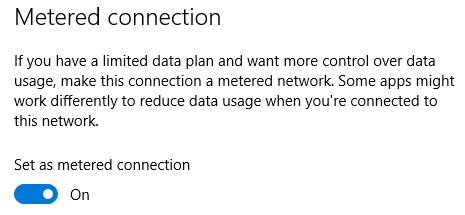
Vegye figyelembe, hogy A Windows minden frissítéssel eltávolíthatja a szoftvert A Windows 10 automatikusan eltávolíthatja a szoftvert az akarata ellenéreA Windows 10 eltávolítja a szoftvert, amelyet nem tart kompatibilisnek. Befolyásolt már? Megmutatjuk, mely alkalmazásokat veszítheti el, és miért. Olvass tovább . A legtöbb esetben újratelepítheti az érintett alkalmazásokat, de először meg kell ismernie, hogy megszűntek. Érdemes lehet a Windows beállítások és alkalmazások biztonsági másolatát Frissítés a Windows 10 rendszerre, valamint a beállítások és az alkalmazások magával viteleJön a Windows 10, és Önnek lehetősége van választást csinálni. Vagy frissítheti a meglévő Windows-telepítést, vagy a nulláról is telepítheti a Windows 10-et. Megmutatjuk, hogyan kell áttérni a Windows 10 rendszerre ... Olvass tovább , valamint az Ön adatait.
3. Tegye egyedivé a Windows 10 rendszert
Végül is a Windows 10-nél fog maradni? Akkor itt az ideje, hogy személyes igényeinek és preferenciáinak megfelelően alakítsa ki. Mélyreható lefedettségünknek köszönhetően jó úton haladhat az egyedileg személyes beállításhoz. Nyissa meg a Beállítások alkalmazást néhány gyors változtatáshoz:
- Rendszer> Alapértelmezett alkalmazások: Állítsa be a sajátját alapértelmezett alkalmazások Az alapértelmezett alkalmazások és beállítások megváltoztatása a Windows 10 rendszerbenÍgy változtathatja meg az alapértelmezett programokat a Windows 10 rendszerben, ha nem elégedett azzal, hogy az operációs rendszer hogyan viselkedik a dobozból. Olvass tovább .
- Eszközök> Automatikus lejátszás: Váltás és testreszabás az AutoPlay beállítások között.
- Testreszabás: Nak nek testreszabhatja a Windows 10 megjelenését 10 gyors módszer a Windows 10 testreszabásához és testreszabásáhozA Windows 10 alapértelmezett beállításainak nem minden része jelenik meg a hajón. Egy egyszerű, lépésről lépésre bemutatjuk a Windows 10 testreszabásának minden lehetséges módját. Olvass tovább , kiválaszthatja a színsémát, a háttérképet és a zárolási képernyőképeket, valamint a testreszabhatja a Start menüt 6 módszer a hackeléshez és a Windows 10 Start menü testreszabásáhozA Windows 10 Start menü kombinálja a klasszikus elemeket a modern csempékkel. A csempe sok kreatív szabadságot adhat hozzá. Adunk tippeket és trükköket adunk a Start menü teljes testreszabásához. Olvass tovább .
Ha helyőrzőket használt a Windows 8 rendszerben, akkor észreveszi, hogy eltávolították őket. De megteheted helyettesítse a OneDrive intelligens fájlokat Az OneDrive intelligens fájlok helyettesítése a Windows 10 rendszerbenA Microsoft eltörte a OneDrive szoftvert a Windows 10 rendszeren az energiafelhasználók számára. A helyőrzők eltávolítása, más néven intelligens fájlok, sok felhasználót csalódást okozott, akik frissítették a Windows 8.1 rendszert. Több megoldást is összeállítottunk. Olvass tovább .
4. A Windows 7-re vagy a 8.1-re történő visszalépés 31 napon belül
Korrekt esélyt adott a Windows 10-nek, de mégsem tetszik? Lehet, hogy a Microsoft többé-kevésbé finoman ösztönözte Önt a frissítésre, de ők is intézkedtek az azonnali leminősítésről. Lehet, hogy észrevette a Windows.old mappa Szabadítson fel helyet a Windows.old mappa eltávolításávalA Windows automatikus biztonsági mentést készít az újratelepítés előtt. A Windows.old mappa felhasználói profilokat és személyes fájlokat tartalmaz. Így lehet helyreállítani az adatokat és eltávolítani a mappát, hogy helyet szabadítson fel. Olvass tovább a rendszermeghajtón - ez a visszatérő jegy a korábbi Windows verzióra.
Nak nek kezdeményezzen leminősítést Hogyan lehet leminősíteni a Windows 10 rendszerről a Windows 7 vagy a 8.1 verzióraItt van a Windows 10, és talán nem ez volt az, amit vártál. Ha már frissítettél, végrehajthatod a visszagörgetést. És ha még nem tette meg, először hozzon létre egy rendszermentést. Megmutatjuk, hogyan. Olvass tovább , nyissa meg a Beállítások app (Windows billentyű + I) és menjen ide Frissítés és biztonság> Helyreállítás. Látnia kell a lehetőséget Menjen vissza a Windows 7 vagy a 8.1 verzióra, attól függően, ahonnan frissített. kettyenés Fogj neki és a Windows visszavonja a frissítést.
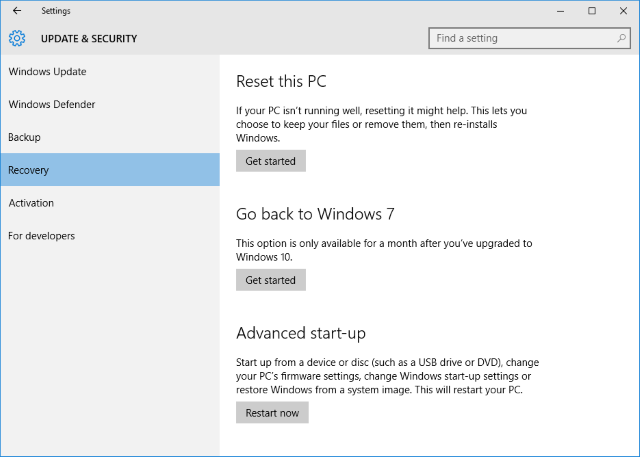
Ha valami baj történt, akkor talán több mint 31 nap telt el a frissítés óta, vagy egy hiba megakadályozza, hogy visszalépjen, az egyetlen másik leminősítési lehetőség - feltéve, hogy soha nem tettél Windows rendszerkép Hogyan készítsünk ISO képet a Windows rendszerrőlBiztonsági másolatot készíteni és visszaállítani a Windows biztonsági mentési eszközök nélkül? Ideje megtanulni, hogyan készítsen ISO képet a Windows PC-ről. Olvass tovább - a nulláról történő telepítés. Ha van érvényes termékkulcs, akkor megteheti töltse le a Windows telepítőfájljait Hogyan lehet a Windows telepítőfájljait legálisan ingyenesen letölteniA Windows súlyosan megsérülhet. Amit gyakran kell tennie, az a semmiből kell telepítenie. Megmutatjuk, hogyan lehet a Windows 7-10 operációs rendszerhez telepíteni a legális telepítő fájlokat. Olvass tovább ingyen és indító telepítő adathordozót hozhat létre Indító CD / DVD / USB készítés a Windows telepítéséhezSzüksége van telepítő adathordozóra a Windows újratelepítéséhez? Tippjeink megmutatják, hogyan lehet indítható CD-t, USB-t vagy DVD-t létrehozni ISO-val a nulláról. Olvass tovább . Ügyeljen arra, hogy készítsen biztonsági másolatot személyes adatairól 5 alapvető biztonsági mentési tény minden Windows felhasználónak tudnia kellSoha nem fáradunk arra, hogy emlékeztessük Önt arra, hogy készítsen biztonsági másolatot és biztonságban tartsa adatait. Ha kíváncsi, hogy mi, milyen gyakran és hol kell biztonsági másolatot készíteni a fájlokról, akkor egyenes válaszokat kapunk. Olvass tovább !
Bye Bye Windows - Helló Windows
A Microsoft komolyan veszi a Windows 10 első számúvá tételét, a Windows 7 pedig az útjában áll. Ha úgy döntött, hogy visszatér a Windows 7 vagy a 8.1-hez, akkor győződjön meg róla, hogy: blokkolja a frissítést Az Agresszív Windows 10 frissítés blokkolása Windows 7 és 8.1 rendszerekenA Microsoft felgyorsítja erőfeszítéseit, hogy a felhasználók frissítsenek a Windows 10-re. Gyere 2016-ra, sokan felébresztenek egy új operációs rendszert, annak ellenére, hogy soha nem járultak hozzá a frissítéshez. Ne legyél az egyik ... Olvass tovább , így nem fogsz újra a Windows 10-en működni. Ha úgy döntött, hogy a Windows 10-nél marad, készüljön fel egy érdekes utazásra. Azért vagyunk itt, hogy támogassuk Önt!
Hogyan végeztél a Windows 10-rel? Újra leminősítettél? Ha nem, mi késztette körülkerülni?
Kép kreditek:Egy aranyos kis kölyökkutya szerző: JStaley401 a Shutterstockon keresztül
Tina több mint egy évtizede ír a fogyasztói technológiáról. Természettudományi doktori fokozattal, Németországból diplomával és Svédországból diplomával rendelkezik. Analitikai háttere elősegítette, hogy kiemelkedjen a MakeUseOf technológiai újságírójaként, ahol jelenleg kulcsszó-kutatást és műveleteket irányít.

